Dokončete ve 3 krocích: Jak převést DVD do HD kvality
Převod cenných kolekcí DVD do HD kvality je snem mnoha milovníků filmů. Obsah v HD kvalitě totiž umožňuje divákům vidět více detailů. Zatímco DVD jsou již dlouho spolehlivým zdrojem filmů a televizních seriálů, jejich standardní kvalita často neodpovídá potřebám moderních diváků. Naštěstí vám tento příspěvek pomůže dosáhnout snadné konverze HD pomocí výkonných nástrojů a metod. Připravte se proměnit svou sbírku DVD ve vizuální hostinu!
Seznam průvodců
Jaké jsou rozdíly mezi kvalitou DVD a HD? Nejvýkonnější nástroj pro převod DVD do HD kvality [Windows] Jak převést DVD do HD kvality pomocí ruční brzdy [Mac] Jak převést DVD do HD kvality pomocí Disk UtilityJaké jsou rozdíly mezi kvalitou DVD a HD?
Rozdíly mezi kvalitou DVD a HD nejsou jen technické; výrazně ovlivňují způsob, jakým jsou filmy prožívány. Každý, kdo si chce vychutnat své oblíbené filmy v té nejlepší kvalitě, by měl před převodem DVD do formátu videa v HD kvalitě znát významné rozdíly mezi těmito dvěma.

Při porovnávání kvality DVD a HD může zážitek ze sledování výrazně ovlivnit několik klíčových rozdílů. Disky DVD obvykle nabízejí rozlišení 720 x 480 pixelů pro obsah ve standardním rozlišení (SD), který se může jevit jako pixelový nebo postrádat detaily, zejména na větších obrazovkách. Naproti tomu video v HD kvalitě nabízí 1280 x 720 pixelů (720p) nebo vyšší rozlišení, jako je 1920 x 1080 pixelů (1080p), což vede k ostřejšímu, živějšímu obrazu s větší čistotou a detaily.
Nejvýkonnější nástroj pro převod DVD do HD kvality
Pro milovníky filmů, kteří chtějí upgradovat své DVD sbírky do HD kvality, je proto nejdůležitější, jak přímo a rychle upgradovat příslušné parametry. Taková konverze je extrémně nezbytná pro moderní divácký zážitek, aby bylo možné ve filmu vidět více detailů. Zvláště po dokončení konverze, pokud jste porovnejte DVD s Blu-ray diskem, zjistíte, že mohou mít relativně podobný obrazový výkon. Pro tyto matoucí parametry se však mnoho lidí bude cítit otráveno: jak zajistit, aby video mohlo mít HD kvalitu při extrahování videa z DVD?
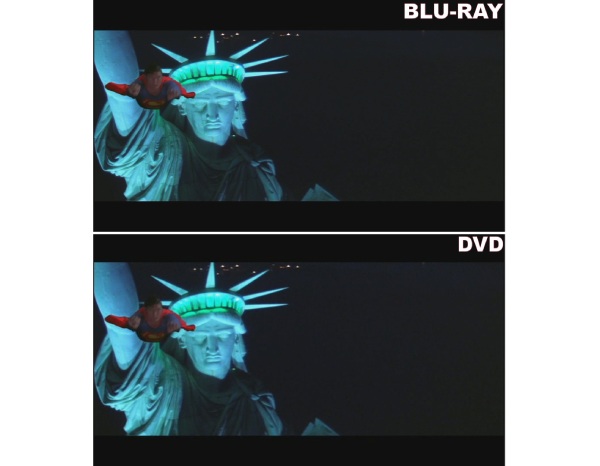
Pro tento problém je nejlepší volbou 4 Easysoft DVD Ripper, který nejenže dokáže úplně a bezpečně extrahovat video z vašeho DVD jako zálohu, ale také může zvýšit kvalitu videa na úroveň HD. Díky přednastaveným parametrům pro HD 1080P stačí v procesu převodu přímo vybrat požadovanou kvalitu, abyste přímo doplnili odpovídající detaily parametrů. Zde jsou kroky, jak používat 4Easysoft DVD Ripper k převodu DVD do HD kvality:

Převeďte své sbírky DVD do HD kvality s přednastavenými parametry.
Zkopírujte a zálohujte celý obsah vašeho DVD úplně.
Stahujte videa z disků DVD s GPU akcelerovaným 30x vyšší rychlostí.
Podpora úprav videí stažených z DVD s úžasnými efekty.
100% Secure
100% Secure
Krok 1Spusťte 4Easysoft DVD Ripper a vložte DVD pro extrahování videa. Klikněte na tlačítko „Načíst DVD“.
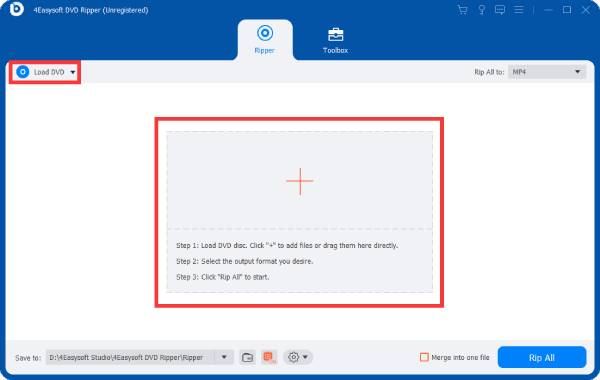
Krok 2Po načtení hlavního titulu vašeho DVD klikněte na „Úplný seznam dlaždic“ a vyberte veškerý obsah na vašem DVD.
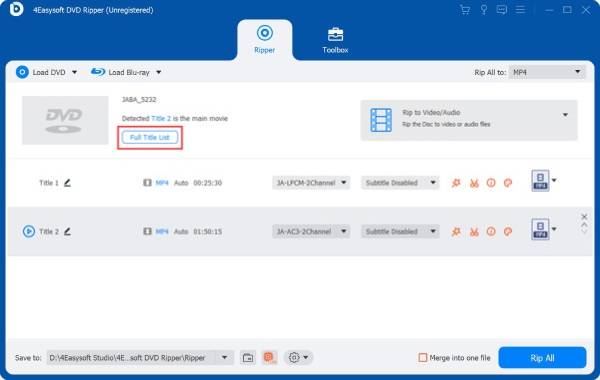
Krok 3Kliknutím na tlačítko „Rip All to“ a „HD 1080P“ načtěte přednastavené parametry. Nakonec klikněte na tlačítko „Rip All“.
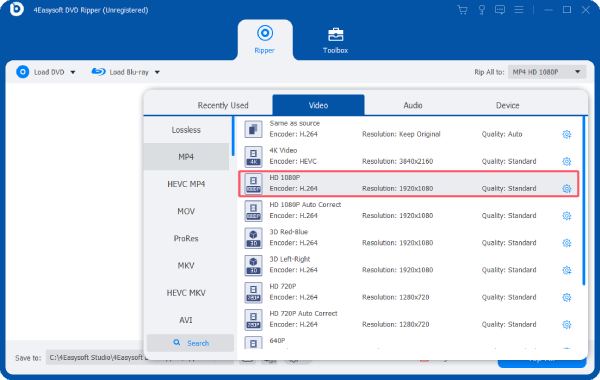
[Windows] Jak převést DVD do HD kvality pomocí ruční brzdy
Pro uživatele Windows je ruční brzda famózní open-source DVD ripper, je také vybrán mnoha lidmi k vylepšení svých DVD na videa v HD kvalitě. I když je převod někdy omezený, díky jednoduchému a intuitivnímu rozhraní a jasnému způsobu ovládání ruční brzdy je mnoho lidí stále ochotných ji používat. Zde je návod, jak pomocí ruční brzdy převést vaše DVD do HD kvality:
Krok 1Spusťte ruční brzdu a vložte DVD. Kliknutím na tlačítko „Výběr zdroje“ nahrajete své DVD.
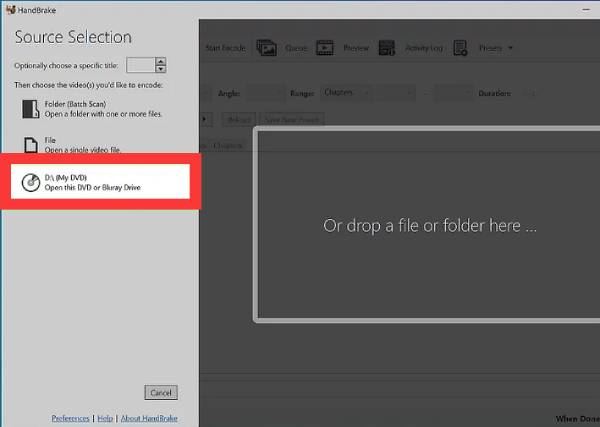
Krok 2Kliknutím na tlačítko „Preset“ upravíte parametry na kvalitu HD pro vaše sbírky DVD.
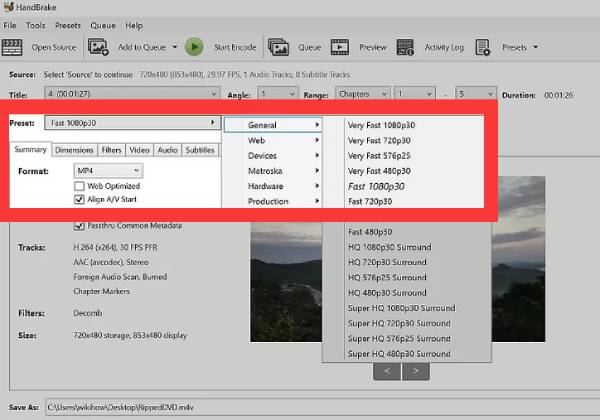
Krok 3Až budete s přednastavením hotovi, klikněte na tlačítko „Spustit kódování“ a převeďte disky DVD do kvality HD.
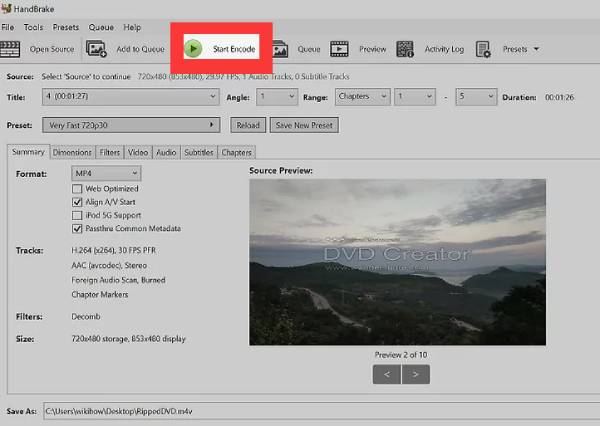
[Mac] Jak převést DVD do HD kvality pomocí Disk Utility
Jak tedy mohou uživatelé počítačů Mac převést DVD do kvality HD pomocí vestavěné metody systému? Tuto práci můžete snadno provést pomocí vestavěného nástroje Disk Utility systému Mac bez stahování dalšího softwaru. Musíte si ale také uvědomit, že může selhat při převodu DVD do HD kvality, protože jeho konverzní kapacita je poměrně omezená. Zde jsou kroky, jak převést DVD do HD kvality pomocí vestavěného Disk Utility Mac:
Krok 1Vložte disk DVD a vyhledejte na počítači Mac „Disk Utility“. Na kartě „Soubor“ klikněte na tlačítko „Nový obrázek“ a poté na tlačítko „Obrázek z...“.
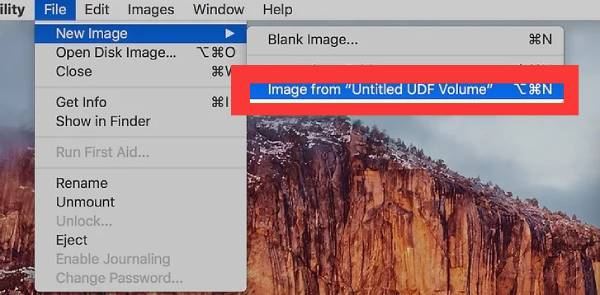
Krok 2Pojmenujte své DVD a klikněte na tlačítko „DVD/CD Master“ na kartě „Format“.
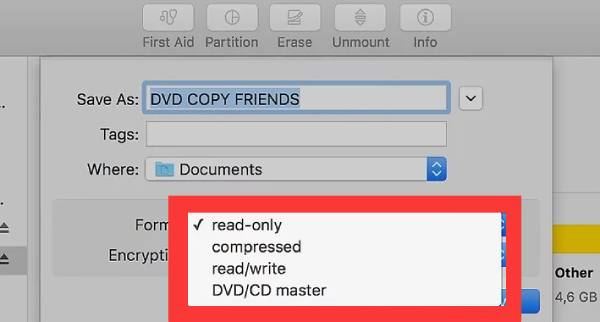
Krok 3Nakonec klikněte na tlačítko „Kde“ a vyberte HD kvalitu vašeho DVD. Poté klikněte na tlačítko „Uložit“ pro uložení videa.
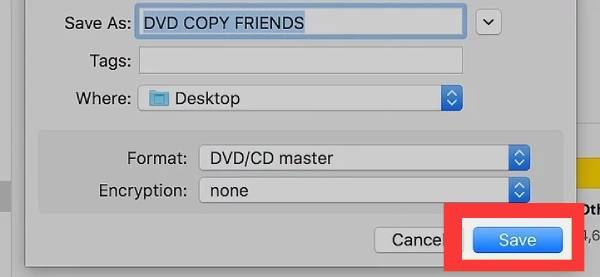
Závěr
Stručně řečeno, převod DVD do formátu videa v kvalitě HD vám umožní získat více detailů videa a efektivně zlepšit zážitek ze sledování. Ať už si dopřáváte svou oblíbenou sbírku DVD sami nebo si užíváte filmový večer s přáteli, upgrade vaší sbírky DVD na kvalitu HD se vyplatí. Pokud chcete tento úkol dokončit efektivně, stáhněte si a používejte 4 Easysoft DVD Ripper teď to dokončit!
100% Secure
100% Secure


